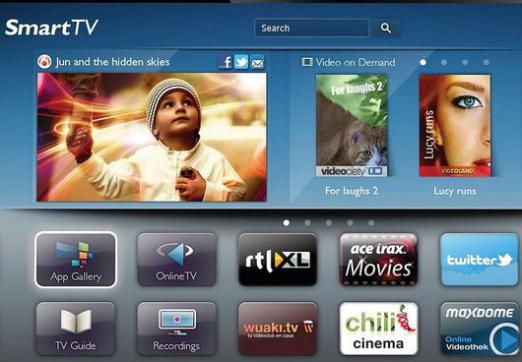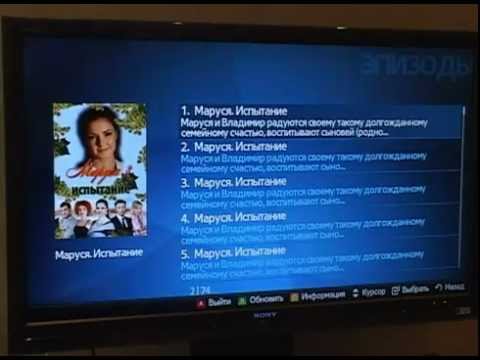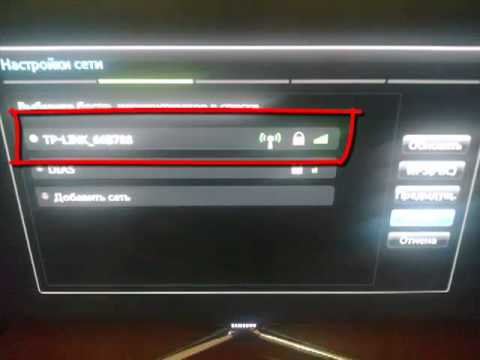Hvordan tilsluttes Smart TV?

Vi var heldige at leve i informationsalderenteknologi. I dag er der mulighed for at oprette et multimedie hjemmenetværk, tv'et er åbent for adgang til andre enheder (computer, tablet, telefon) og til de billeder, film og musik, der er gemt på dem. At have et hjemmenetværk er meget praktisk. Det er ikke længere nødvendigt at kassere videofilen på disken fra enheden for at se den på tv. Men lad os finde ud af, hvordan du opretter et hjemmenetværk, hvordan du forbinder Smart TV til din computer. Vi vil gøre dette på eksemplet med Samsung Smart TV.
Måder at forbinde
Der er flere måder at forbinde dit tv og din computer med:
- Computer - TV. For at forbinde disse enheder med hinanden kræves der et netværkskabel, der er tværgående.
- Computer - Switchboard - TV. For at forbinde enhederne til netværket skal du have et netværkskabel, der er direkte dirigeret.
- Computer- router - TV. For at forbinde enheder til netværket kræves der et netværkskabel, der er direkte dirigeret.
For at oprette et hjemmenetværk har du brug for specielleprogram. Dette kan f.eks. Gøres ved hjælp af programmer som Samsung PC Share Mahager eller Samsung AllShare. Vi vil se på, hvordan du forbinder Smart TV ved hjælp af Samsung AllShare-softwaren.
Opsætning med Samsung AllShare
Dette program er designet til at udvekslemultimedieindhold og dets afspilning på enheder (digitalkameraer, mobiltelefoner, tv'er, videokameraer, computere), der understøtter DLNA-teknologi. Dette program giver mulighed for at se billeder, videoer og lytte til musik fra enheden på dit tv via en netværksforbindelse.
Til kommunikation kræves et netværkskabelen direkte metode og en router, eller du kan anvende en trådløs forbindelse, hvis du har indbyggede Wi-Fi-adaptere (moduler) i enhederne, der skal tilsluttes. Du skal også have et program, som du skal downloade fra det officielle websted og installere det på din computer.
Når programmet er installeret og startet, vil programmet foreslå opsætning af forbindelser med andre enheder ved hjælp af trin.
- Først og fremmest vil der blive foretaget en check for mappen My Computer i tilstanden til den delte server.
- For at oprette forbindelse til mappen Denne computer skal du tænde for enheden.
- For at forbinde enheden er netværket konfigureret. For at oprette denne forbindelse skal enheder (TV, computer, mobiltelefon) bruge et fælles netværk.
- Vælg den enhed, du vil brugeforbinde. Hvis enheden ikke findes, skal du først kontrollere, om programmet er låst af firewallen. For at kontrollere dette skal applikationen være helt deaktiveret i et stykke tid. Hvis firewallen har blokeret programmet, skal du oprette regler i de indstillinger, der bestemmer, hvordan Firewall fungerer sammen med netværksforbindelser. Hvis alt er gjort korrekt, kan du se de enheder, som programmet findes på det delte netværk. Klik på knappen for at forbinde.
- Tilslutningsopsætningen er færdig. Det er kun at kontrollere og foretage indstillingerne for dig. Du skal oprette og angive en delt mappe, hvor du skal gemme det krævede indhold og angive den mappe, hvor filerne automatisk gemmes, når du kopierer.
- Du bør kontrollere tilladelsesindstillingen for mappen og indstille brugsrettighederne for hver enhed, der er tilsluttet netværket. Sæt filen i den angivne mappe.
Nu ved du, hvordan du tilslutter Smart TV tilcomputer. Det er ret nemt og kan ikke engang opleves af erfarne brugere. I analogi med denne instruktion er det muligt at kombinere andre enheder i netværket. Og fuldt ud nyde alle mulighederne i den moderne verden. Vi ønsker dig held og lykke med at lære nye teknologier.